PDF文档创建以及添加图章的方法教程
- 来源: 金舟软件
- 作者:Kylin
- 时间:2025-03-06 18:04:56
 AI摘要
AI摘要
本文详细介绍了使用金舟PDF编辑器为PDF文件添加图章的方法。通过简单的六步操作,用户可以轻松导入自定义图章并调整参数,为文档添加专属标识。这种方法能有效保护文件版权,让工作文件更专业规范,是办公人士必备的实用技能。
摘要由平台通过智能技术生成图章是我们在工作当中经常需要使用到的工具之一,如果我们想要给PDF文件添加图章,可以这样做:
第一步、利用金舟PDF编辑器打开文档后,如图,点击选择“图章”;

第二步、如图,在弹出的窗口中,点击“图章调板”;
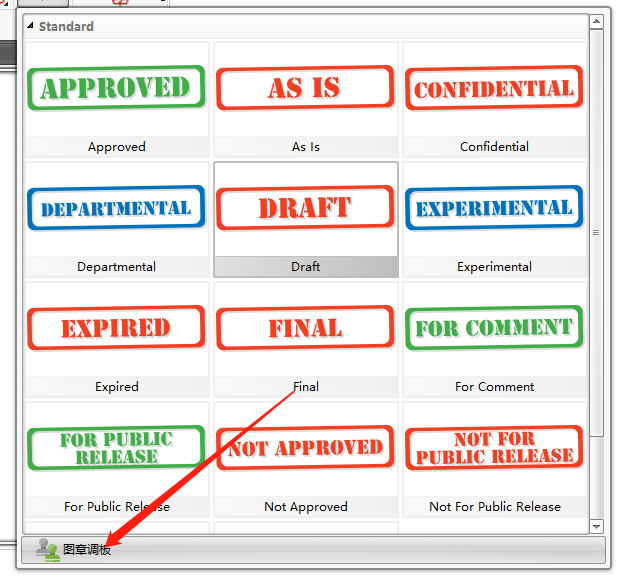
第三步、点击“创建”选择“从文件创建图章”;
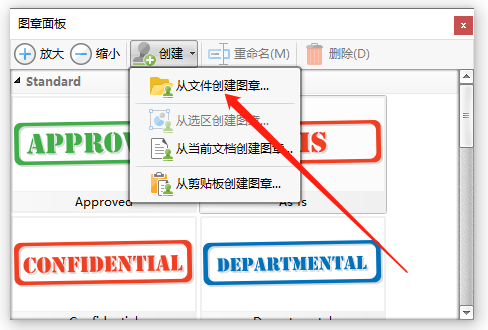
第四步、在电脑中添加图章后,在以下页面中,点击“添加新的”,然后给新建图章集设置一个名称,点击“确定”即可;
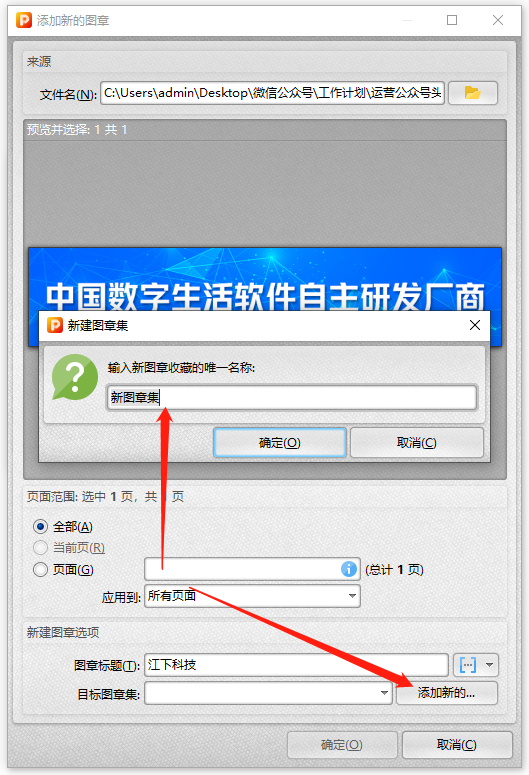
第五步、接着设置各项参数,完成后点击“确定”就可以了;
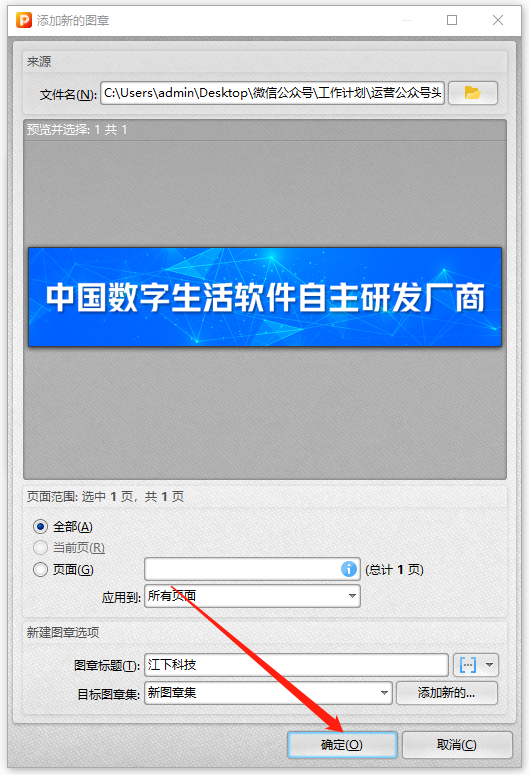
第六步、图章创建完之后,选中添加至合适位置,最后保存文档。
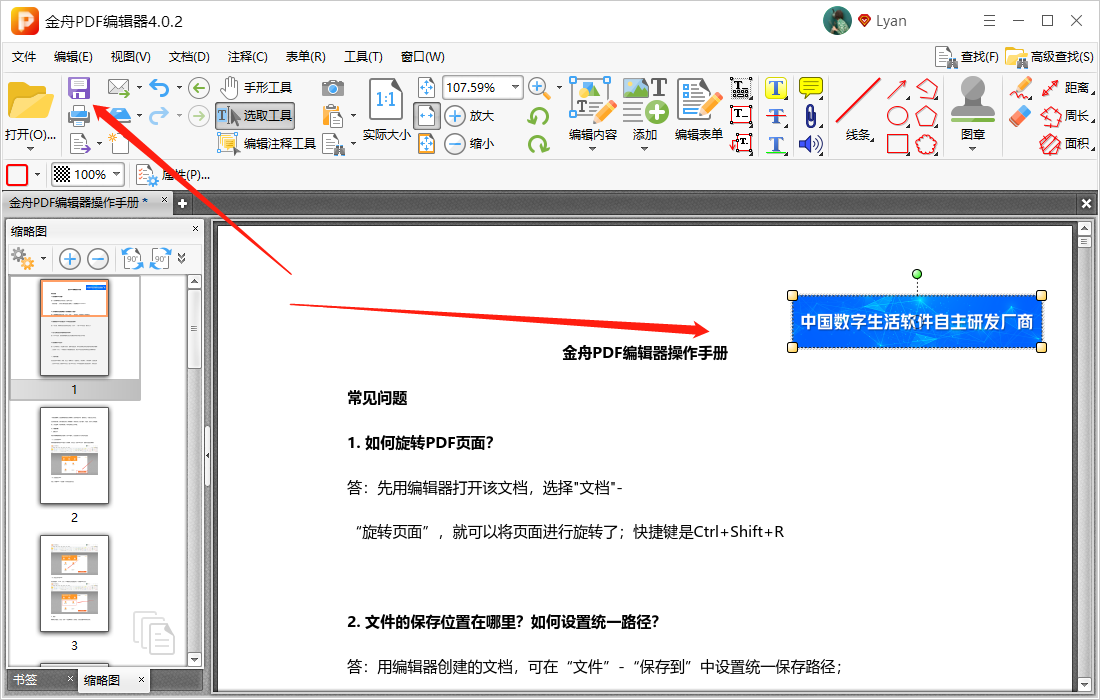
赶紧给你的PDF文件添加上图章吧,专属logo,守护好你的文件。
往期文章:
温馨提示:本文由金舟软件网站编辑出品转载请注明出处,违者必究(部分内容来源于网络,经作者整理后发布,如有侵权,请立刻联系我们处理)
 已复制链接~
已复制链接~





























































































































 官方正版
官方正版












